| Trạng Thái Truy Cập Website |
 |
 |
Số người đang online: 1 Khách Xem: 1 Thành Viên: 0 |  |
|
Main » 2009 » Tháng 06 » 20 » Giải Pháp Symantec Antivirus Server and Client
12:46:19 Giải Pháp Symantec Antivirus Server and Client |
THỰC TẾ CÔNG TY
Trong
toàn công ty tôi có khoảng 110 máy tính nối mạng và 40 máy tính không
nối mạng. Trên mỗi máy sử dụng 1 trình chống virus (antivirus) khác
nhau, thậm chí có máy cài 2-3 trình antivirus. Điều quan trọng là các
trình antivirus này đều không được cập nhật. Việc sử dụng nhiều trình
antivirus khác nhau gây khó khăn cho người quản trị trong việc theo dõi
các bản cập nhật của các hãng bảo mật. Thêm nữa, nếu cập nhật và xử lý
sự cố cho từng máy thì rất mất thời gian, ảnh hưởng tới công việc.
Vấn
đề đặt ra là làm sao biết trong mạng công ty xuất hiện virus gì, ở
phòng ban nào, máy nào? Làm sao kiểm soát virus trong toàn mạng? Làm
sao để trình antivirus ở máy người dùng luôn được cập nhật? Làm sao đặt
lịch “quét” virus đồng loạt toàn mạng?
GIẢI PHÁP
Sau
khi tìm hiểu một số trình antivirus, tôi quyết định sử dụng thử phiên
bản Symantec Antivirus Corporate Edition, hiện tôi sử dụng phiên bản
8.0 (phiên bản mới nhất 9.0) có một số đặc tính sau:
* Khi cập nhật virus mới trên máy Server thì toàn bộ các máy sử dụng phiên bản client (máy trạm) đều được cập nhật.
*
Hàng ngày có thể theo dõi sự xuất hiện và sự lây nhiễm virus gì, ở máy
nào? thời điểm? ổ đĩa và thư mục bị nhiễm? Có thể xuất báo cáo về virus
từng ngày v.v...
* Có thể đặt lịch quét virus trên các máy trạm vào 1 thời điểm nhất định, theo dõi máy nào đã quét, máy nào chưa.
CÀI ĐẶT
1.
Cài đặt phiên bản Symantec Antivirus Corporate Edition Server tại máy
chủ quản lý, sau khi cài đặt sẽ có thư mục chia sẻ mặc định:
Sav\clt-inst\Win32.
2. Có 2 cách cài đặt trình antivirus ở máy trạm:
- Dùng client tạo ra từ thư mục nói trên để cài đặt tại các máy trạm,
-
Dùng chương trình Symantec Antivirus Coporation Edition Client với chọn
lựa là Managed bởi máy chủ đã cài bản Antivirus Server.
CẤU HÌNH MÁY TRẠM
Chúng ta cấu hình một số chọn lựa trên bản client như sau:
- Vào Configure -> File System Realtime Protection, ở tab Macro Virus và Non-Macro Virus chọn Action 1 và 2
- Bỏ chọn lựa Display message on infected computer (không hiển thị thông báo khi phát hiện virus trên máy người dùng).
- Nhấn Advanced, Heuristics, chọn Maximum level of Protection
-
Đặt lịch quét toàn bộ các máy tính trong mạng. Chọn New Scheduled Scan,
Next, chọn thời điểm quét, Next, chọn ổ đĩa cần quét, Save
LÀM VIỆC TRÊN MÁY CHỦ ANTIVIRUS
- Các option cần chú ý trên sever antivirus:
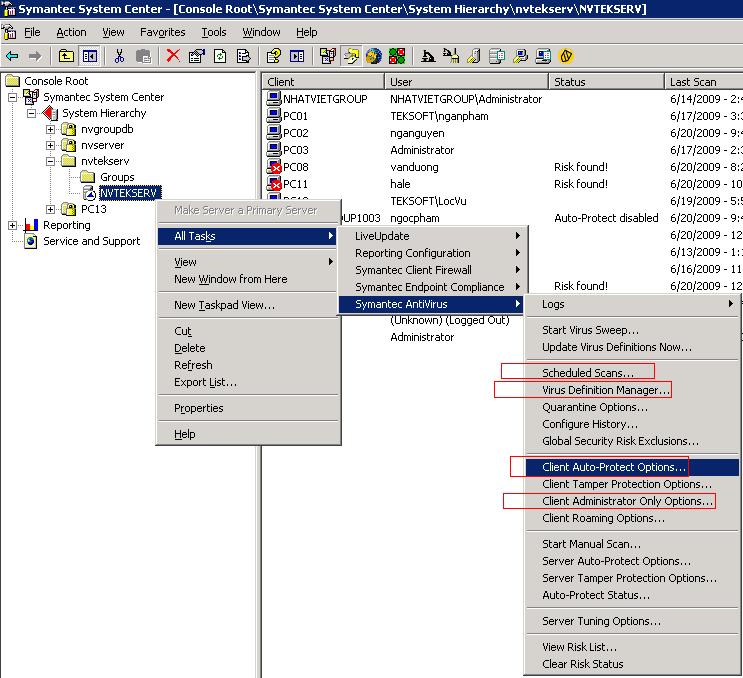
Theo
dõi sự xuất hiện của các loại virus mới và tải về bản cập nhật Update
Virus trên website www.symantec.com. Có 4 cách để cập nhật thông tin
virus, người quản trị có thể chọn một cách phù hợp với môi trường làm
việc (bạn có thể tham khảo ở trang web
http://service1.symantec.com/SUPPORT/ent-security.nsf/pfdocs/2002103012571948).
- The Virus Definition Transport Method (VDTM)
Là
giải pháp tự động phân phối bản cập nhật virus. Với VDTM, bạn chỉ cần
cập nhật 1 lần trên máy server bằng cách sử dụng LiveUpdate hoặc file
.xdb, và sau đó server sẽ tự động phân phối bản cập nhật tới các máy
client trong mạng.
- LiveUpdate
Là chương trình kết nối tới
server của Symantec, lấy về bản cập nhật thông tin virus mới nhất và
thực hiện cập nhật cho máy đang làm việc. Bạn chạy LiveUpdate tại máy
Symantec Server, sau đó phân phối tới các máy trạm thông qua VDTM. Chú
ý: chúng ta có thể đặt lịch tự động cập nhật trên máy server.
- File .xdb
Tải
về file .xdb từ Symantec Antivirus Server, chép vào thư mục chia sẻ
VPHOME, thay đổi ngày của file .xdb theo đúng ngày cập nhật. Chương
trình RTVSCAN.EXE trên các máy client sẽ kiểm tra phiên bản file .xdb
mới và tiến hành cập nhật cứ 10 phút 1 lần.
- Intelligent
Tải về
file dạng yyymmdd-version-x86.exe, chạy bản cập nhật này trên máy
server. Sau đó toàn bộ các máy client trong mạng sẽ cập nhật thông qua
VDTM.
- Auto Update Daily
b. Theo dõi virus trên mạng
Thông qua chức năng Virus
History, mỗi ngày người quản trị có thể theo dõi tình trạng virus trên
toàn mạng của công ty thông qua các thông tin được gửi lên Antivirus
Server từ các trình Antivirus Client. Chúng ta có thể biết được máy nào
đang bị nhiễm virus gì? Phòng ban nào? Máy tính nào? Thư mục nào? Đã
diệt được hay chưa? v.v...
c. Theo dõi lịch quét virus trên các máy client
Dùng chức năng Scan History để theo dõi quá trình quét virus trên các máy tính người dùng.
XỬ LÝ SỰ CỐ
a. Máy chủ Antivirus Server gặp sự cố
Trường
hợp máy chủ cài Antivirus Server thay đổi địa chỉ IP (hay gặp sự cố),
khi đó các máy client không nhìn thấy máy chủ (tiếp tục kiểm tra địa
chỉ IP cũ) và không nhận được bản cập nhật virus mới. Để giải quyết vấn
đề này chúng ta làm như sau:
- Khởi động lại Antivirus Server (có tác dụng trong trường hợp thay đổi IP)
+ Từ Start -> Run, gõ services.msc -> OK
+ chọn Symantec Antivirus Server
+ nhấn Stop sau đó nhấn Start
- Cập nhật lại địa chỉ IP cuả máy chủ cho các máy client
+ Từ Start -> Run, gõ regedit -> OK
+ sau đó chọn HKEY_LOCAL_MACHINE/Software/Intel/Landesk/VirusProtect6/CurrentVersion/AddressCache/ đây là thông tin về máy chủ để client kết nối đến.
+ Chọn ,
trong từ khoá Address_0 chứa địa chỉ IP máy chủ có dạng: 00 04 20 00 0b
97 00 00 9b 40 7b fd 00 00 00 00 00 00 00 00 00, bỏ qua 9 cặp số đầu,
từ cặp thứ 10 trở đi bạn hãy đổi địa chỉ IP máy chủ mới từ cơ số 10
sang cơ số 8 rồi ghi vào khoá trên. Ví dụ: 9b=155 40=64 7b=123 fd=253
cho địa chỉ máy chủ 155.64.123.253.
Nếu cài mới Antivirus Server sẽ
tạo ra file Grc.dat mới, dùng chương trình notepad mở file, tìm dòng
Address_0 và lấy giá trị tại dòng này thay vì phải chuyển đổi cơ số như
trên.
+ Thoát khỏi Registry Editor
- Cập nhật lại tên máy (naming resolution)
+
Symantec Antivirus không sử dụng NetBIOS để truyền thông, client và
server không sử dụng giao tiếp truyền thông APIs trên nền tảng
Microsoft Network mà sử dụng Symantec Antivirus protocol.
+ Tên máy
tính là thành phần cần thiết cho Symantec Antivirus làm việc. Symantec
Antivirus theo dõi tên máy thay đổi và sẽ tự cập nhật.
+ Bạn có thể dùng lệnh “ping” để kiểm tra chính xác tên máy server và client.
- Cập nhật lại địa chỉ IP của máy chủ trên file Grc.dat (nếu IP thay đổi)
+ Dùng chương trình Notepad mở file Grc.dat, tìm dòng Address_0 và cập nhật địa chỉ IP của máy chủ.
b. Máy client gặp sự cố
Có
thể máy client gặp sự cố không cập nhật được bản virus mới, không liên
kết được với máy Antivirus Server. Bạn hãy kiểm tra IP liên kết đến
server có chính xác hay không như ở trên. Nhưng tốt hơn hết là bạn gỡ
bỏ bản cũ, lấy bản client mới tạo ra trên server để cài đặt lại.
KẾT LUẬN
Qua thực tế triển khai, tôi có nhận xét như sau:
Ưu điểm:
- Các chương trình Antivirus Server/Client luôn được cập nhật.
- Người quản trị theo dõi được sự xuất hiện các loại virus trong mạng.
-
Nếu trình Antivirus Client không có tác dụng với 1 loại virus nào đó,
chúng ta có thể tìm kiếm các công cụ mạnh hơn để chuyển tới máy bị
nhiễm, yêu cầu người sử dụng chạy công cụ đó để diệt virus.
- Do cấu
hình trình Antivirus Client như trên, trong quá trình quét Realtime nếu
phát hiện virus sẽ không có cảnh báo làm người dùng hoang mang. Chỉ
người quản trị theo dõi và phát hiện.
Khuyết điểm:
- Nếu máy nào
đã bị nhiễm “quá nặng” thì phải trực tiếp xử lý tại máy đó (tham khảo
bài “Tiêu diệt SPYWARE” trên TGVT A tháng 4/2005, trang 111).
- Khuyến cáo người dùng không nên chia sẻ thư mục tại máy. Nếu chia sẻ file nên sử dụng FTP server.
- Có thể có một số virus mà mô hình triển khai Client/Server không phát huy tác dụng.
Để
phòng và chống virus hiệu quả, bạn phải kết hợp triển khai mạng công ty
theo mô hình “domain” để thi hành các chính sách bảo mật trên các máy
trạm, song song với việc khuyến cáo nhân viên chạy các bản vá lỗi hệ
điều hành. Ngoài ra, vấn đề nhận thức của người dùng, chính sách bảo
mật trong công ty cũng góp phần làm cho mạng của bạn an toàn hơn.
|
|
Views: 2220 |
Added by: phuocdat
| Rating: 0.0/0 |
|
|
| Tìm Kiếm Trong Blog Website |
 |
 | |  |
| Xem Blog Website Theo Ngày Tháng |
 |
 | |  |
| Đánh Giá Website |
 |
 | |  |
Liên Kết website:
- Tin Tức Tổng Hợp
Báo PC World VietNam
Báo Tuổi Trẻ Online
- - - Nhịp Sống Số
- - - Nhịp Sống Trẻ
Tin Tức nổi bật trong ngày
- Tin Thế Giới
Tin Tức Thế Giới
- Tin Xã Hội
Đối nội - Đối ngoại
Thời sự
- Tin Văn Hóa
Thời trang
Ẩm thực
Du lịch
- Tin Kinh Tế
Tài chính - Ngân hàng
Chứng khoán
Tuyển dụng - Việc làm
Thị trường
Lao động - Công đoàn
- Tin Khoa Học - Công Nghệ
CNTT - Viễn Thông
Khoa học - Tự nhiên
Thiết bị - Phần cứng
- Tin Thể Thao
Bóng đá
Quần vợt
- Tin Giải Trí
Âm nhạc - Phim
Sân khấu - Điện ảnh
Sách báo - Văn thơ
- Tin Pháp Luật
Hình sự
An ninh - Trật tự
- Tin Giáo Dục
Học bổng - Du học
Đào tạo - Thi cử
- Tin Sức Khỏe
Làm đẹp
Tình yêu giới tính
- Tin Ô Tô - Xe Máy
Tin Tức Ô Tô - Xe Máy
- Tin Nhà Đất
Đầu tư - Quy hoạch
Không gian - Kiến trúc
|


